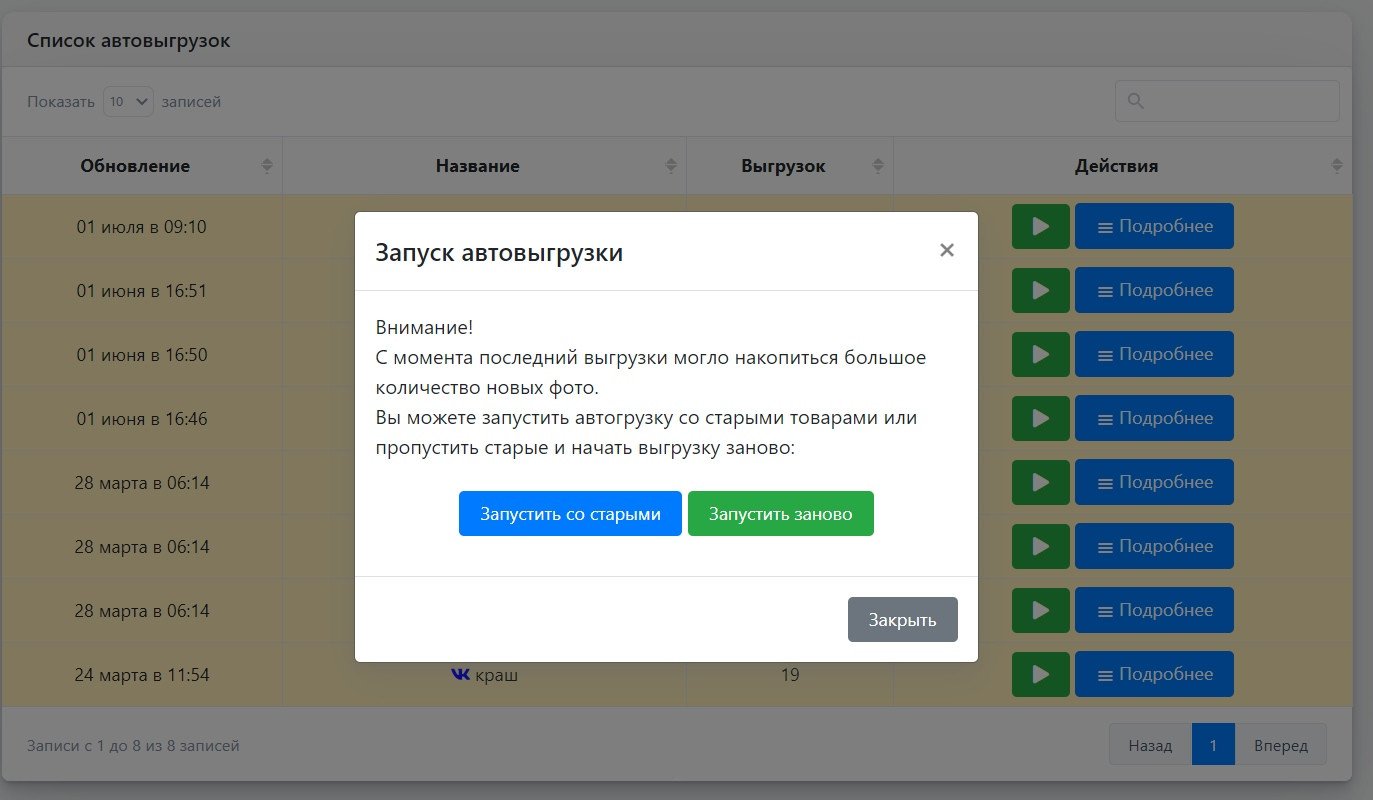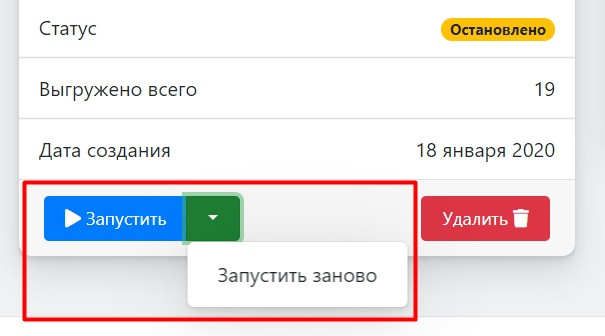Термины и определения
Часто задаваемые вопросы
О сервисе
Настройка лимитов
Видеоинструкция по работе парсера товаров
Доступ по паролю
Очистка альбомов
Сброс настроек Одноклассники
Загрузка по ссылке
Загрузка поставщиков и группы поставщиков
Загрузка с помощью виджета VKPARS КНОПКА
Страница обработки товаров
Настройка парсинга
Настройка описания
Настройка цены
Профили настроек
Водяной знак
Выгрузка товаров в VK
Автовыгрузка товаров
Выгрузка товаров в ОК
Выгрузка в Instagram
Выгрузка на стену Вконтакте (ручная)
Выгрузка в товары Вконтакте
Выгрузка в ленту в Одноклассниках
Выгрузка в Telegram
Выгрузка в чат группы Вконтакте
Выгрузка на стену Вконтакте (автоматическая)
Быстрое создание автовыгрузок
Мои выгрузки
Поиск оригинальной записи
Автовыгрузка товаров позволяет Вам один раз настроить параметры загруженных записей конкретного поставщика или группы поставщиков и в последующем товары будут выгружаться автоматически, по мере добавления поставщиками новых записей.
Вы можете настроить автовыгрузку в альбомы во Вконтакте и/или Одноклассники.
Сервис проверяет наличие новых товаров у поставщиков и выгружает их за Вас.
Для включения автовыгрузки необходимо:
1. Загрузить поставщика или группу поставщиков и перейти в обработку товаров.
2. Настроить необходимые параметры отображения, цены или выбрать сохраненный профиль настроек отображения.
3. В меню "Выгрузка" выбрать альбомы назначения. Вы можете выбрать сразу две соц сети, в таком случае будет создано две автовыгрузки: в ВК и в ОК.
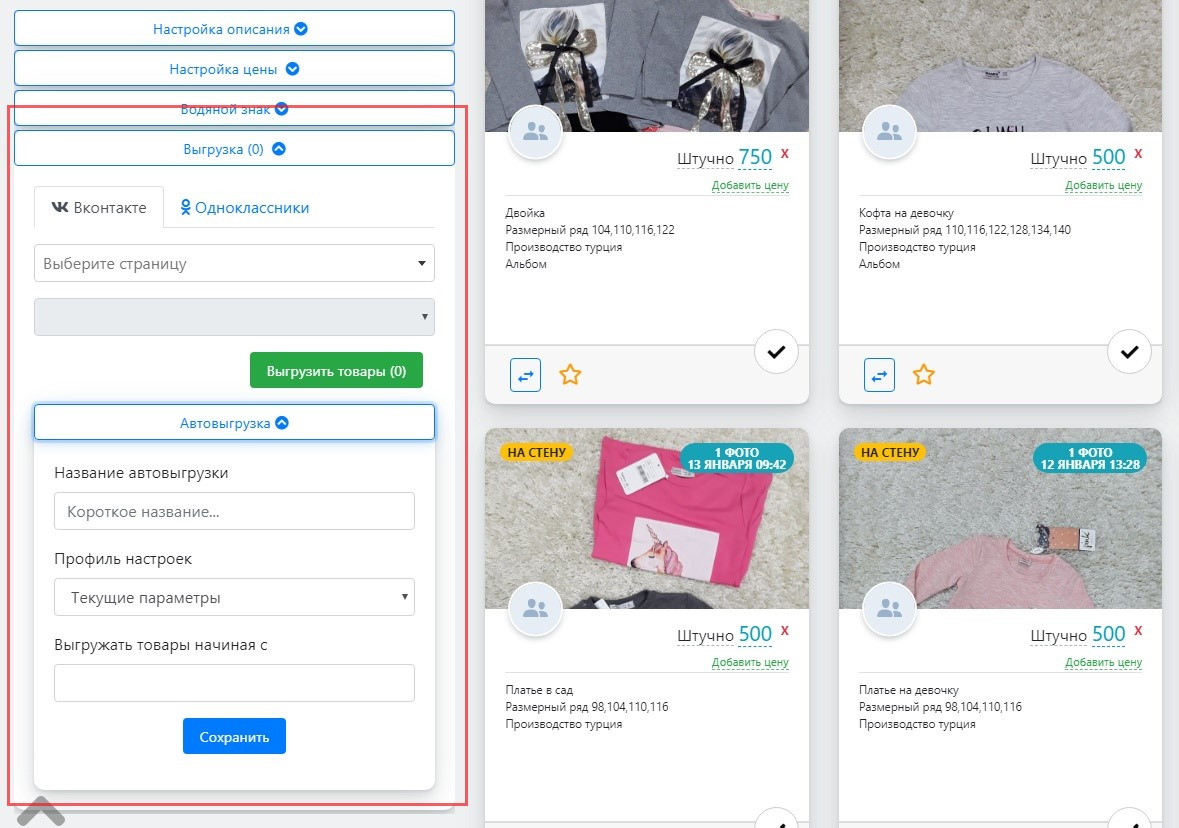
4. Указать короткое название Автовыгрузки. Например, "детская одежда" или Поставщик №1.
5. Выбрать дату, с какой начинать выгружать товары. В целях экономии ресурсов нельзя указать ранее 3х дней с текущей даты.
Это дата постов или фотографий поставщика.
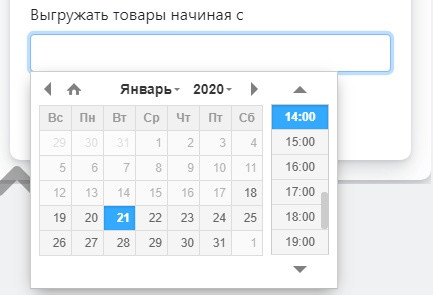
5. Нажать кнопку "Сохранить".
Автовыгрузка создана.
После создания автовыгрузки найти её можно в разделе сайта "Панель управления -> Автовыгрузки":

Название - короткое название автовыгрузки, которое Вы указали при создании. Если Вы создали автовыгрузку сразу в две соц сети, то они будут отображаться с одним названием, но с разными логотипами или
Выгрузок - количество выгруженных фото с начала создания автовыгрузки
Действия - кнопка Включения/Остановки автовыгрузки, кнопка "Подробнее" с развернутой информацией об автовыгрузке.
Выбрав интересующую автовыгрузку и нажав кнопку "Подробнее" Вы перейдете на страницу с информацией о данной автовыгрузке:
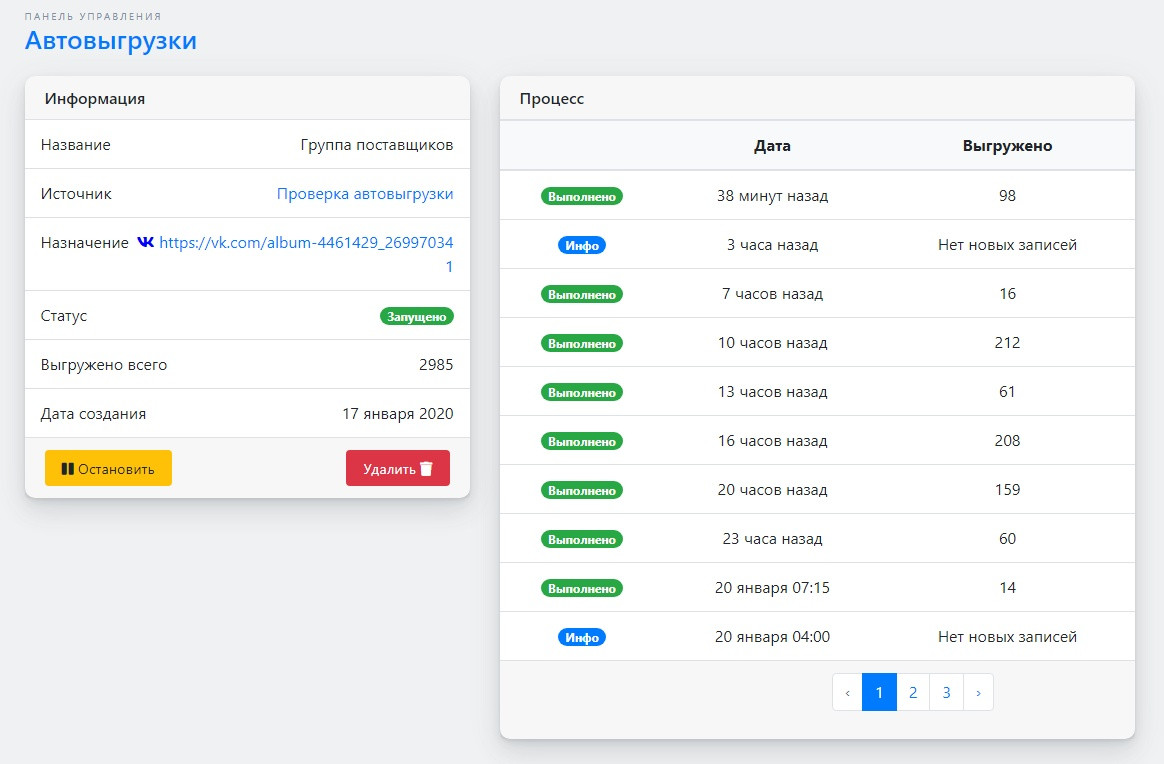
В левой части представлена основная информация и кнопки Остановки/Запуска и Удаления автовыгрузки.
В правой части представлены этапы (процессы) автовыгрузки.
В случае возникновения проблем и ошибок при очередном этапе, будет указана информация об ошибке и автовыгрузка будет приостановлена:

В случае возникновения ошибок при выгрузке или истечения срока оплаченного доступа, Автовыгрузка становится на паузу.
Для возобновления Автовыгрузки необходимо её запустить. Есть два варианта запуска: